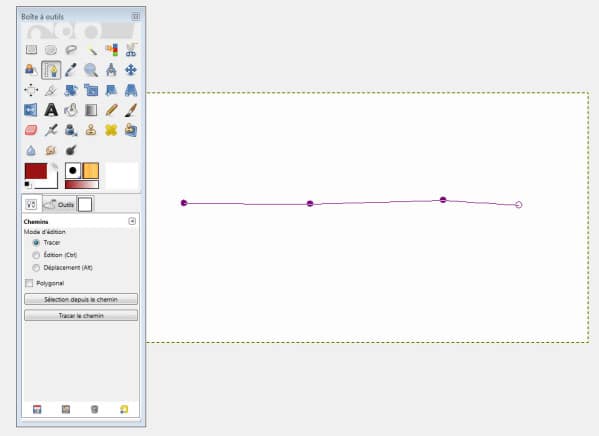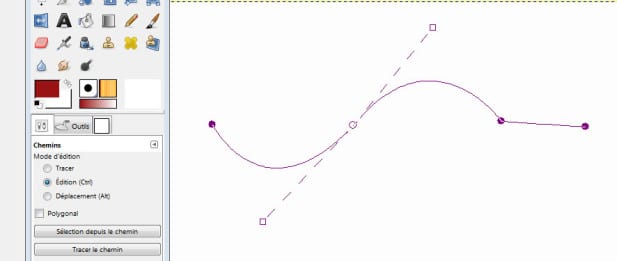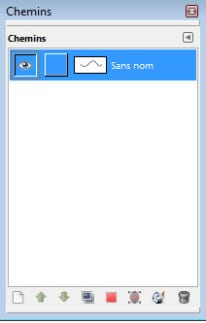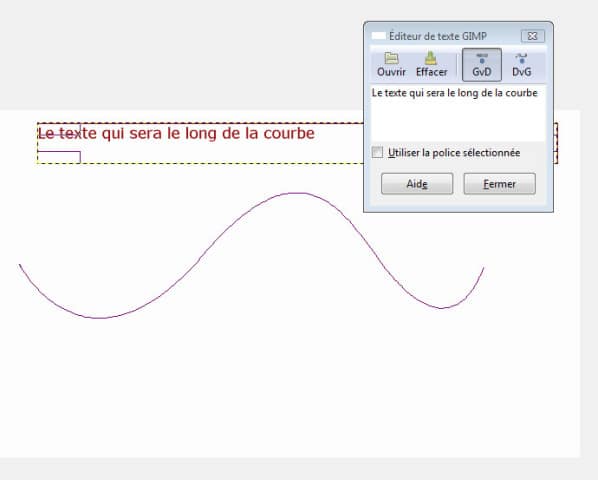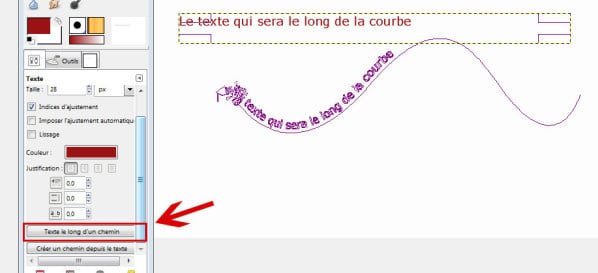Créer un texte courbe
sous GIMP
A la demande d’Emilie, qui ne sait comment finaliser son faire-part… Petite astuce pour créer des textes plus mouvementés !
1re étape : il faut créer le tracé qui servira de guide au texte : prenez l’outil chemin et cliquez pour insérer les points d’ancrage. Vérifiez bien dans les options le mode « tracer »
2e étape : dans les options, cochez le mode « édition » ; revenez sur les points avec votre souris et cliquez glissez : vous pouvez maintenant courber les droite pour leur donner une forme de vague :
Si vous prenez un autre outil, votre chemin disparaît : pas de panique !!
Les paramètres de notre chemin sont visualisables dans la fenêtre des chemins. Si cette fenêtre n’est pas affichée, passez par le menu Boîte de dialogue -> Chemins.
3e étape : utilisez l’outil texte pour saisir le texte que l’on souhaite faire afficher le long de notre courbe.
4e étape : dans les options de l’outil texte, cliquez sur le bouton du bas Texte le long d’un chemin (il faut que notre calque de texte soit en mode édition, pour cela, dans la fenêtre des calques, double-cliquez sur l’icone du calque texte).
5e étape : on obtient alors un chemin de notre texte qui longe notre courbe.
6e étape : dans la fenêtre des options de l’outil chemin (Boîte de dialogue -> Chemins), nous avons le chemin de notre courbe et celui de notre texte.
C’est fini!